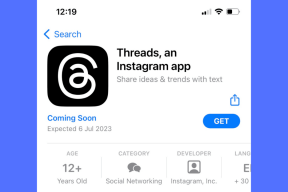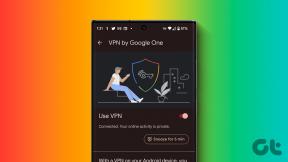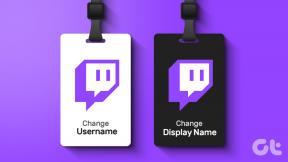Windows 10 blocat pe ecranul de bun venit? 10 moduri de a o repara!
Miscellanea / / November 28, 2021
Sistemul de operare Windows 10 este, fără îndoială, unul dintre cele mai bune sisteme de operare create vreodată de Microsoft. Cu toate acestea, ca toate versiunile anterioare, are și propriile defecte și erori. Una dintre cele mai frecvente probleme cu care se confruntă utilizatorii este blocarea pe ecranul de întâmpinare Windows în timpul pornirii dispozitivului. Aceasta este într-adevăr o situație enervantă, deoarece nu puteți începe să lucrați pe dispozitivele dvs. până când sistemul de operare Windows este încărcat corect. S-ar putea să fi început să te gândești la factorii care cauzează această problemă.
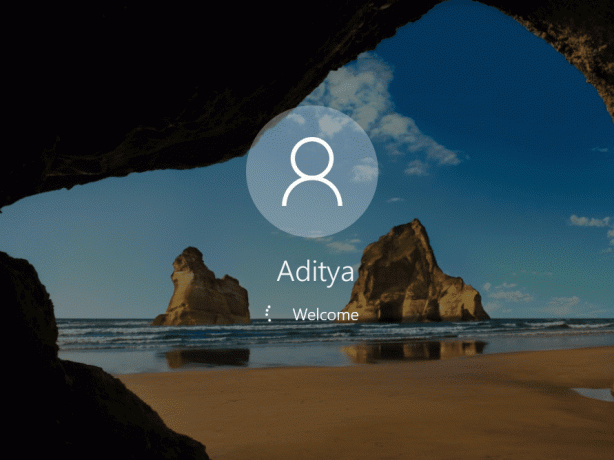
Motivul din spatele Windows 10 blocat pe ecranul de bun venit?
Există mai mulți factori care cauzează această problemă – actualizări defectuoase ale Windows, probleme hardware, viruși, funcția de pornire rapidă etc. Uneori se întâmplă din senin. Indiferent de factorii care stau în spatele acestei probleme, există soluții pentru a rezolva această problemă. Nu trebuie să intri în panică pentru că aici, în acest articol, vom discuta despre diferite metode
remediați problema Windows Welcome Screen Blocat.Cuprins
- Remediați Windows 10 blocat pe ecranul de bun venit
- Metoda 1: Deconectați Internetul
- Metoda 2: Deconectați dispozitivele USB
- Metoda 3: Verificați hardware-ul
- Metoda 4: Efectuați repararea automată a sistemului
- Metoda 5: Dezactivați serviciile Credential Manager în modul sigur
- Metoda 6: Dezactivați pornirea rapidă
- Metoda 7: Executați verificări ale sistemului utilizând linia de comandă
- Metoda 8: Restaurare sistem
- Metoda 9: Dezinstalați actualizările instalate recent
- Metoda 10: Resetați Windows 10
Remediați Windows 10 blocat pe ecranul de bun venit
Metoda 1: Deconectați Internetul
Uneori, procesul de încărcare Windows se blochează deoarece încearcă să se conecteze la Internet. În astfel de cazuri, ar trebui să încercați să opriți temporar modemul sau routerul pentru a rezolva această problemă. Dacă problema nu este rezolvată, puteți porni din nou routerul sau modemul și puteți continua cu următoarea metodă.

Metoda 2: Deconectați dispozitivele USB
Mulți utilizatori au raportat că dispozitivele USB cauzează Windows 10 să se blocheze pe ecranul de bun venit. Prin urmare, puteți încerca deconectarea tuturor USB-urilor dispozitive precum mouse, tastaturi, imprimante etc. Acum porniți sistemul și verificați dacă problema este rezolvată sau nu.
Metoda 3: Verificați hardware-ul
Ce se întâmplă dacă există o problemă în placa de bază, RAM sau alt hardware a sistemului? Da, un factor probabil al acestei probleme ar putea fi problema hardware. Prin urmare, puteți încerca să verificați dacă toate hardware-ul este configurat și funcționează corect sau nu. Dacă vă simțiți confortabil să deschideți dispozitivul, atunci puteți să vă duceți sistemul la centrul de service sau să sunați la o persoană de service la domiciliu.

Metoda 4: Efectuați repararea automată a sistemului
Rularea reparației automate pe Windows 10 a rezolvat problema blocării ecranului de întâmpinare Windows pentru mulți utilizatori. Dar înainte de a putea rula repararea automată, trebuie să accesați Opțiune avansată de recuperares pe dispozitivul dvs.
1. Din ecranul de conectare apăsați Schimb & Selectați Repornire. Acest lucru vă va duce direct la Opțiuni avansate de recuperare.
Notă: Există și alte modalități de a accesa Opțiunile de recuperare în avans pe care le avem discutat aici.

2. Din ecranul Alegeți o opțiune, faceți clic pe Depanați.

3. Pe ecranul Depanare, faceți clic pe Optiuni avansate.

4. În ecranul Opțiuni avansate, faceți clic pe Reparație automată sau reparație la pornire.

5. Așteptați până când Reparații automate/pornire Windows complet.
6.Reporniți și aveți succes Remediați problema Windows 10 blocată pe ecranul de bun venit, daca nu, continua.
De asemenea, citește Cum să remediați Repararea automată nu v-a putut repara computerul.
Metoda 5: Dezactivați serviciile Credential Manager în Modul sigur
Uneori, serviciul corupt Credential Manager interferează cu încărcarea Windows 10 și provoacă problema blocării Windows pe ecranul de bun venit. Și dezactivarea serviciilor Credential Manager pare să rezolve problema odată pentru totdeauna. Dar pentru a face acest lucru, trebuie să porniți computerul Modul sigur.
După ce ați pornit computerul în modul Safe, urmați pașii de mai jos pentru a dezactiva serviciile Credential Manager:
1.Apăsați Tasta Windows + R și tip servicii.msc. Apăsați Enter sau faceți clic pe OK.

2. Localizați Serviciul Credential Manager în fereastra Servicii și Click dreapta pe el și selectează Proprietăți.
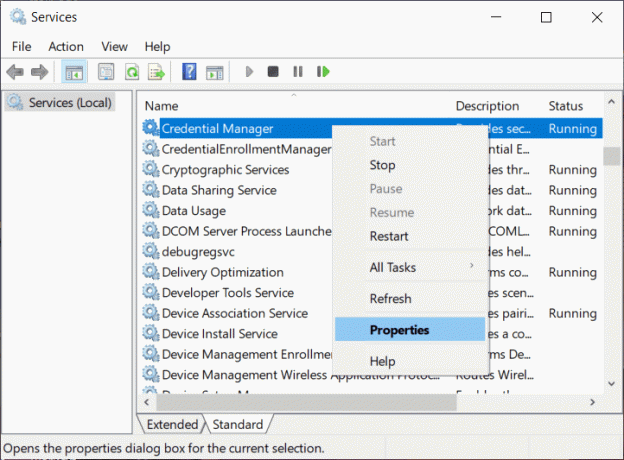
3.Acum de la Tip de pornire drop-down Selectați Dezactivat.
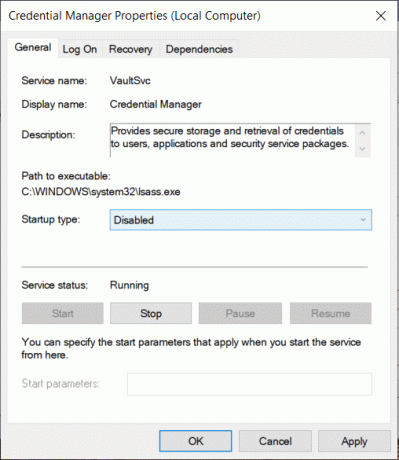
4. Faceți clic pe Aplicare urmat de OK pentru a salva modificările.
5.Reporniți computerul și verificați dacă problema este rezolvată.
Metoda 6: Dezactivați pornirea rapidă
Pornirea rapidă combină caracteristicile ambelor Oprire la rece sau completă și Hibernează. Când închideți computerul cu funcția de pornire rapidă activată, acesta închide toate programele și aplicațiile care rulează pe computer și, de asemenea, deconectați toți utilizatorii. Acționează ca un Windows proaspăt pornit. Dar Nucleul Windows este încărcat și rulează sesiunea de sistem care avertizează driverele de dispozitiv să se pregătească pentru hibernare, adică salvează toate aplicațiile și programele curente care rulează pe computer înainte de a le închide.

Deci acum știți că Pornirea rapidă este o caracteristică esențială a Windows, deoarece salvează datele atunci când închideți computerul și porniți Windows mai repede. Dar acesta ar putea fi și unul dintre motivele pentru care computerul dvs. este blocat pe ecranul de bun venit. Mulți utilizatori au raportat asta dezactivarea funcției de pornire rapidă a rezolvat problema lor.
Metodă 7: Executați verificări de sistem folosind linia de comandă
Este posibil să vă confruntați cu Windows 10 blocat pe ecranul de bun venit din cauza fișierelor sau folderelor corupte de pe computer. Prin urmare, rularea verificării sistemului vă va ajuta să identificați cauza principală a problemei și ar rezolva problema.
1. Introduceți mediul de instalare Windows sau unitatea de recuperare/discul de reparare a sistemului, apoi selectați-vă preferințele de limbă și faceți clic Următorul.

2.Clic Reparație computerul în partea de jos.

3.Acum alege Depanați și apoi Opțiuni avansate.

4.Selectați Prompt de comandă (Cu rețea) din lista de opțiuni.

5. Introduceți următoarele comenzi în linia de comandă și apăsați Enter după fiecare:
Notă: Este important să rețineți că aceasta poate fi o sarcină consumatoare de timp, așa că trebuie să aveți răbdare. Așteptați până când comenzile sunt executate.
sfc /scannow. chkdsk c: /f /r. bootrec /fixmbr. bootrec /fixboot. bootrec /scanos. bootrec /rebuildbcd
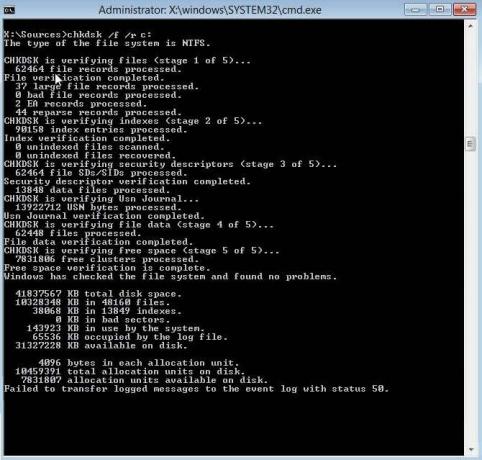

6.Odată ce comenzile sunt executate, ieșiți din promptul de comandă și reporniți computerul.
Metoda 8: Restaurare sistem
Este una dintre caracteristicile utile care vă permite să vă restaurați computerul la configurația anterioară de lucru.
1.Deschideți Opțiuni avansate de recuperare folosind oricare una dintre metodele enumerate aici sau introduceți mediul de instalare Windows sau unitatea de recuperare/discul de reparare a sistemului, apoi selectați lpreferințele de limbă și faceți clic Următorul.
2.Clic Reparație computerul în partea de jos.

3.Acum alege Depanați și apoi Opțiuni avansate.

4. În cele din urmă, faceți clic pe „Restaurarea sistemului“.

5. Faceți clic pe Următorul și alegeți punctul de restaurare, apoi urmați instrucțiunile de pe ecran pentru a vă restaura dispozitivul.
6.Reporniți computerul și acest pas poate avea Remediați problema Windows 10 Blocat pe ecranul de bun venit.
Metoda 9: Dezinstalați actualizările instalate recent
Pentru a dezinstala programele instalate recent, mai întâi trebuie intră în modul sigur și apoi urmați pașii de mai jos:
1.Deschide Panoul de control căutându-l folosind bara de căutare.
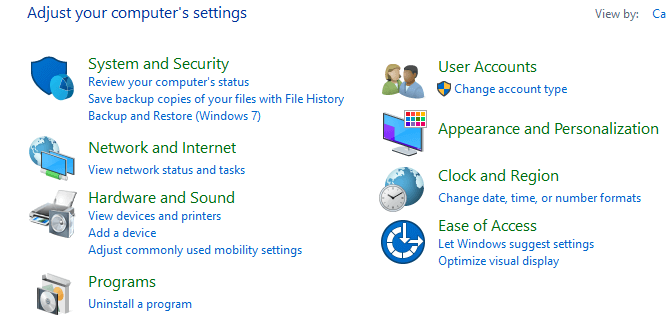
2.Acum, din fereastra Panoului de control, faceți clic pe Programe.
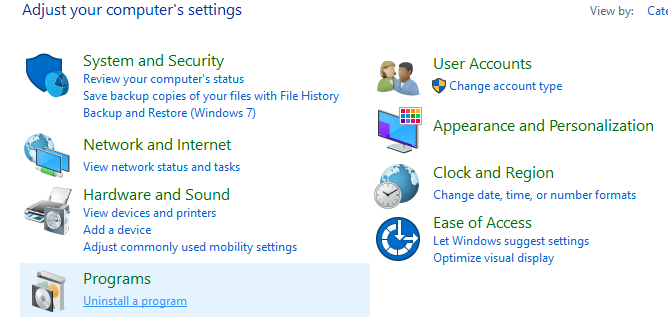
3.Sub Programe si caracteristici, Click pe Vedeți actualizările instalate.
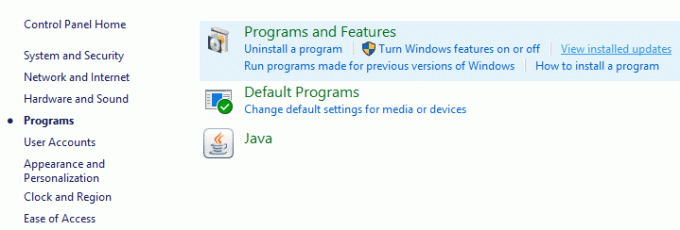
4.Aici veți vedea lista actualizărilor Windows instalate în prezent.
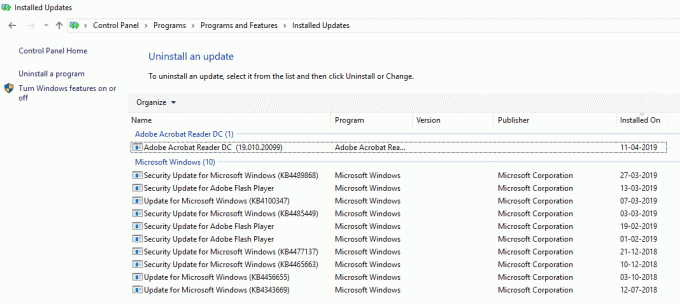
5.Dezinstalați actualizările Windows instalate recent, care ar putea cauza problema, iar după dezinstalarea acestor actualizări, problema dvs. poate fi rezolvată.
Metoda 10: Resetați Windows 10
Notă: Dacă nu vă puteți accesa computerul, reporniți computerul de câteva ori până când porniți Reparatie automata. Apoi navigați la Depanare > Resetați acest computer > Eliminați totul.
1.Apăsați tasta Windows + I pentru a deschide Setări, apoi faceți clic pe Pictograma Actualizare și securitate.

2. Din meniul din stânga selectați Recuperare.
3.Sub Resetați acest computer faceți clic pe „Incepebutonul ”.

4.Selectați opțiunea pentru Pastreaza-mi fisierele.

5.Pentru următorul pas, s-ar putea să vi se solicite să introduceți mediul de instalare Windows 10, așa că asigurați-vă că îl aveți pregătit.
6.Acum, selectați versiunea dvs. de Windows și faceți clic numai pe unitatea pe care este instalat Windows > Doar eliminați fișierele mele.

5. Faceți clic pe Butonul de resetare.
6. Urmați instrucțiunile de pe ecran pentru a finaliza resetarea.
Recomandat:
- Ghidul suprem pentru gestionarea setărilor de confidențialitate Facebook
- 5 moduri de a deschide Editorul de politici de grup local în Windows 10
- 3 moduri de a uita o rețea Wi-Fi pe Windows 10
- Remediați verificarea ortografică nu funcționează în Microsoft Word
Sperăm că, folosind una dintre metodele de mai sus, veți putea Remediați problema Windows 10 Blocat pe ecranul de bun venit. Dacă mai aveți întrebări despre acest tutorial, nu ezitați să le întrebați în secțiunea de comentarii.